appium+python自动化43-微信公众号webview操作
前言
上一篇已经解决切换到微信公众号的webview上了,但是定位webview上元素的时候一直提示找不到,打印page_source也找不到页面上的元素,这个问题困扰了一整天,还好最后找到了原因,
此处埋了一个深坑,需要再次切换handle
切换到webview
1.上一篇已经详细介绍如何切换到微信公众号的webview上,这里就不重复说了,贴下代码:
# 切换到webview
time.sleep(2)
print(driver.contexts)
driver.switch_to.context('WEBVIEW_com.tencent.mm:tools')
切换handle
1.切换到webview上后,发现死活定位不到页面上的元素,打印page_source也找不到页面上的元素,最后打印当前的所以handle发现有两个

2.打印的结果有两个handle,那就只需要切换到第二个handle上就行了,也就是列表里面的下标[1]
['CDwindow-f00b5e03-11bc-4686-934e-26a32ac3a0fa', 'CDwindow-fdadc56e-eb01-4575-927e-74966e64c082']
操作webview
1.操作目标:点击webview上的“app”这个选项,然后定位列表页内容,并且打印出来

2.继续操作webview上的元素定位,这里的元素定位跟selenium的元素定位一样了
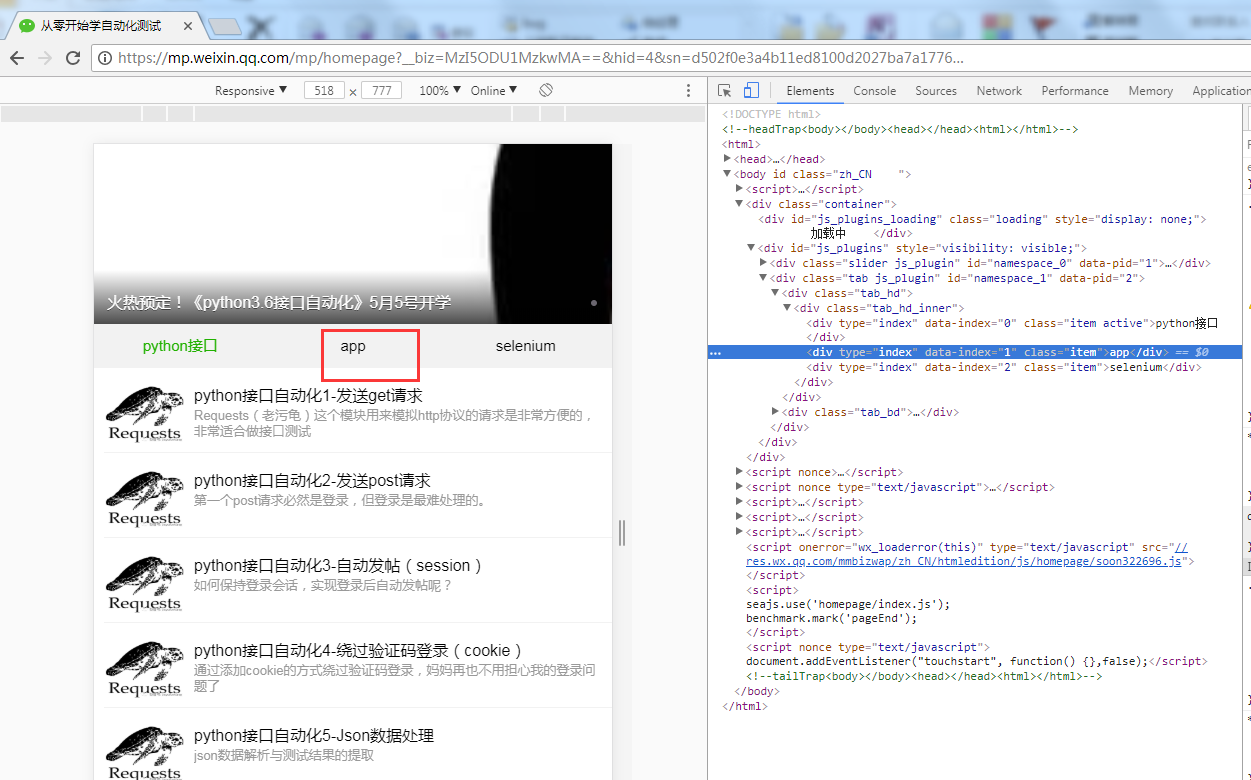
3.定位app列表页,并且打印列表的内容
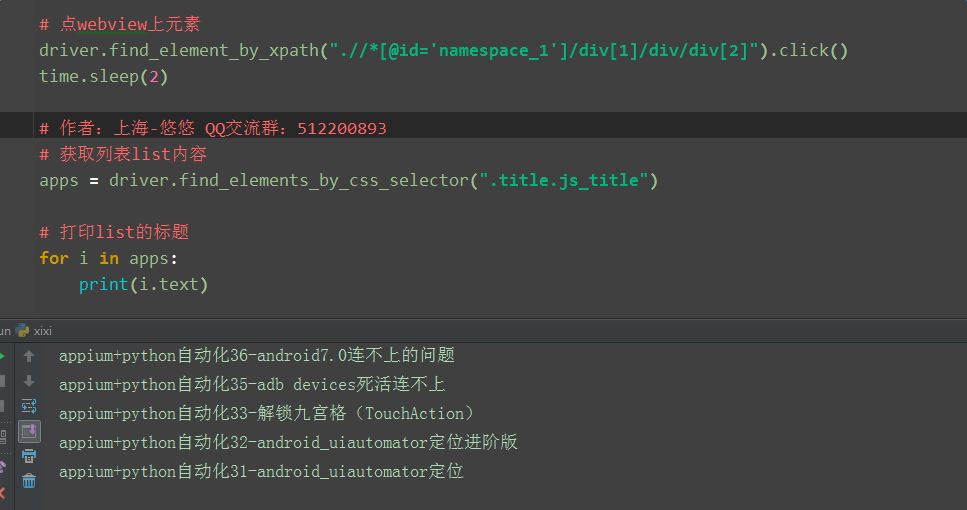
在学习过程中有遇到疑问的,可以appium+python QQ群交流:330467341















【推荐】国内首个AI IDE,深度理解中文开发场景,立即下载体验Trae
【推荐】编程新体验,更懂你的AI,立即体验豆包MarsCode编程助手
【推荐】抖音旗下AI助手豆包,你的智能百科全书,全免费不限次数
【推荐】轻量又高性能的 SSH 工具 IShell:AI 加持,快人一步
· 开发者必知的日志记录最佳实践
· SQL Server 2025 AI相关能力初探
· Linux系列:如何用 C#调用 C方法造成内存泄露
· AI与.NET技术实操系列(二):开始使用ML.NET
· 记一次.NET内存居高不下排查解决与启示
· 阿里最新开源QwQ-32B,效果媲美deepseek-r1满血版,部署成本又又又降低了!
· 开源Multi-agent AI智能体框架aevatar.ai,欢迎大家贡献代码
· Manus重磅发布:全球首款通用AI代理技术深度解析与实战指南
· 被坑几百块钱后,我竟然真的恢复了删除的微信聊天记录!
· AI技术革命,工作效率10个最佳AI工具